6 remarques sur l'utilisation, 3 définition de la pièce – HEIDENHAIN CNC Pilot 4290 Manuel d'utilisation
Page 237
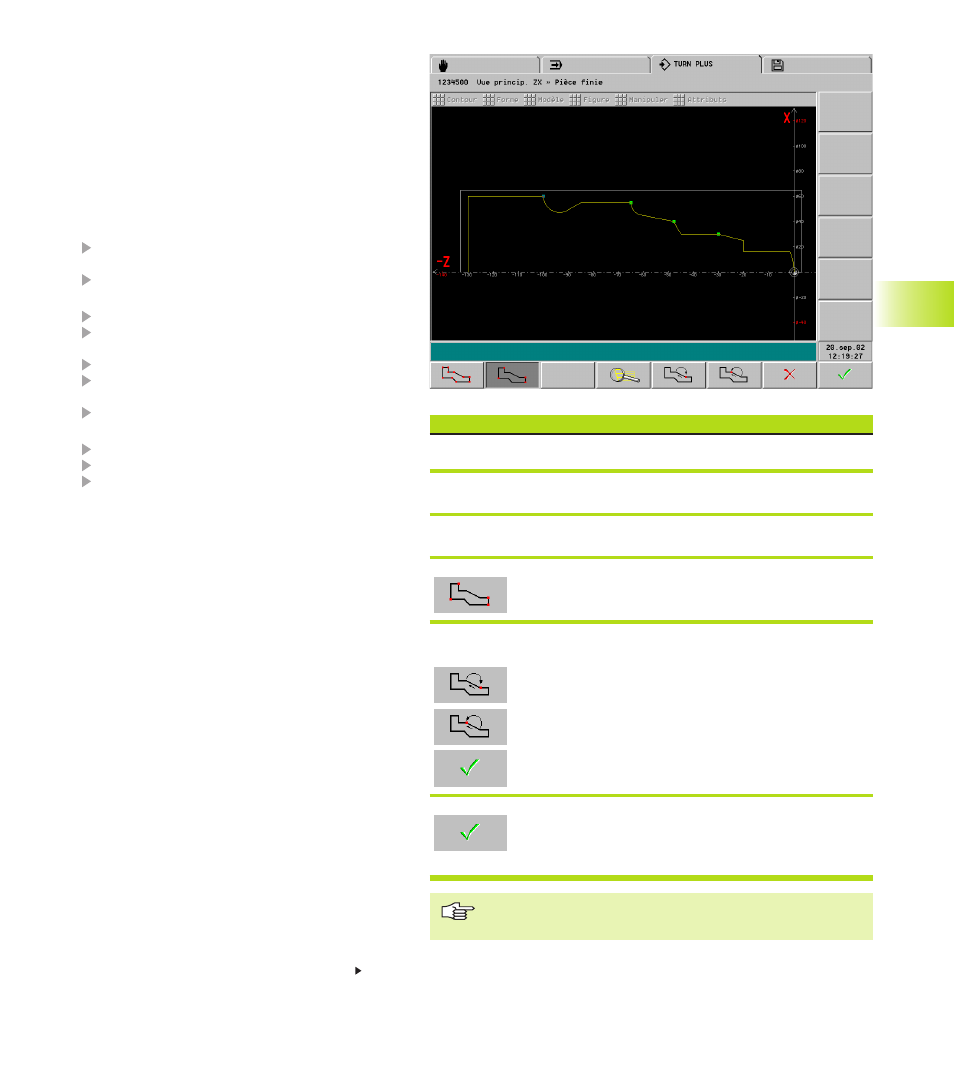
CNC PILOT 4290 HEIDENHAIN
225
6.3.6 Remarques sur l'utilisation
Softkeys
Vous configurez par softkeys le type de cotation, les
fonctions spéciales, sélections, etc. Les tableaux
suivants ainsi que le sommaire des softkeys à la fin
de ce Manuel d'utilisation fournissent la
signification des softkeys.
Sélection avec le touch pad
Remarques sur l'utilisation du touch pad:
■
Sélections simples:
Positionner le curseur sur l'élément, le point,
etc.
Appuyer sur la touche gauche de la souris
■
Sélections multiples:
Activer par softkey la sélection multiple
Positionner le curseur sur l'élément, le point,
etc.
Appuyer sur la touche gauche de la souris
Positionner le curseur sur l'élément/le point
suivant,
etc.
■
Sélection d'une zone:
Positionner le curseur sur le premier élément
Activer par softkey la sélection de la zone
Positionner le curseur sur le dernier élément
■
Touche gauche de la souris: Sélection de la zone
dans le sens suivant lequel le contour est défini
■
Touche droite de la souris: Sélection de la zone
dans le sens inverse suivant lequel le contour est
défini
Couleurs pour les points de validation
■
rouge: point sélectionné mais non validé par le
curseur
■
vert: point validé
■
bleu: point sélectionné et validé par le curseur
Suite: cf. page suivante
Validation multiple par softkey
Sélectionner „Pièce – Pièce finie – Forme“
<
Sélectionner le type d'élément de forme (sous-menu „Forme“)
<
Mettre le curseur sur la „première position“
<
Activer la validation multiple
<
Marquer les uns après les autres les points sélectionnés:
Mettre le curseur sur la „position suivante“
Valider le point sélectionné
<
Terminer la validation – Introduire les paramètres de
l'élément de forme
En alternative, vous pouvez valider tous les points et
supprimer la validation les positions non désirées.
6.3 Définition de la pièce